Comment préparer votre boutique WooCommerce pour toute version
Publié: 2016-05-26Avec la sortie de WooCommerce 2.6 à l'horizon, nous imaginons que vous êtes tous ravis d'explorer les dernières fonctionnalités disponibles pour gérer votre boutique en ligne. Et un peu inquiet, peut-être, de recommencer le processus de mise à jour.
La beauté du monde open source du développement WordPress est qu'il permet à pratiquement n'importe qui de créer pratiquement n'importe quoi pour cette plate-forme que nous appelons chez nous. L'inconvénient est qu'il est presque impossible de prédire ce qui se passera lorsque vous placerez une combinaison donnée de ces milliers et milliers de créations dans différents environnements et dans différentes circonstances.
Nous sommes fiers de tester en profondeur WooCommerce et ses extensions, mais la triste réalité est la suivante : des conflits se produisent toujours . C'est pourquoi nous vous recommandons d'être préparé à l'avance pour les versions et les mises à jour majeures, afin qu'en cas de problème, vous puissiez revenir en arrière immédiatement.
"Mais comment vous préparez -vous?" Nous sommes si heureux que vous ayez demandé. Voici comment configurer efficacement les sauvegardes et les tests pour votre boutique WooCommerce afin que vous soyez prêt à tout.
Configurez et automatisez les sauvegardes pour votre boutique
La toute première chose que vous voudrez faire pour préparer votre boutique aux futures versions est de configurer des sauvegardes afin que les données de votre boutique soient à la fois sécurisées et facilement restaurées si nécessaire .
Les sauvegardes vous donnent des versions propres et entièrement fonctionnelles de votre boutique sur lesquelles vous appuyer en cas de problème majeur. Si vous ne pouvez pas simplement désactiver une extension en conflit ou revenir à une version précédente, les sauvegardes vous permettront de restaurer votre magasin dans un état de fonctionnement afin que vous puissiez recommencer.
Nous vous recommandons d'utiliser Jetpack pour ce processus. Dans le cadre d'un plan Personnel, Premium ou Professionnel, Jetpack vous fournira quotidiennement des sauvegardes automatisées de votre boutique WooCommerce.
Jetpack vous permet de "le configurer et de l'oublier", c'est-à-dire de configurer des sauvegardes entièrement automatisées une fois et de ne plus jamais les toucher à moins que vous n'ayez besoin d'en restaurer une. Et si vous avez besoin de restaurer une sauvegarde, vous pouvez revenir à une version précédente en un seul clic.
Créer un environnement de test distinct
Nous faisons quelques recommandations sur la création d'un espace de test dans ce document sur la mise à jour correcte de votre site WooCommerce, mais tous ces termes et suggestions peuvent prêter à confusion pour les nouveaux propriétaires de magasins qui veulent juste savoir quoi faire, pourquoi et comment le faire.
Pour rendre les choses un peu plus claires pour vous : nous vous recommandons de dupliquer votre boutique afin d'avoir une deuxième version presque identique pour tester les nouvelles versions sans potentiellement affecter négativement la version réelle . Cette version en double est généralement appelée quelque chose comme un "site de développement" ou un "environnement de test" (bien que vous puissiez l'appeler comme vous voulez ; personnellement, j'appelle le mien "l'endroit où j'essaie de casser des choses pour le plaisir").
De nombreux propriétaires de magasins créent leur environnement de test sur un sous-domaine du site sur lequel se trouve leur magasin. Ainsi, par exemple, si l'URL de votre magasin était vraimentawesomebooks.com, vous pourriez avoir un site de test à testing.reallyawesomebooks.com. Certaines personnes choisissent d'avoir leurs environnements de test hors site ou stockés localement pour des raisons de sécurité, mais c'est à vous de décider !

Obtenir le contenu de votre magasin dupliqué à ce nouvel endroit, où qu'il se trouve, est généralement la pièce la plus délicate du puzzle. Si vous avez un accès FTP et à la base de données, vous pouvez tout copier, mais gardez à l'esprit que vous devrez ensuite le faire chaque fois que vous voudrez réellement tester quelque chose.
Un excellent moyen de simplifier ce processus et de tirer le meilleur parti des sauvegardes que vous créez peut-être déjà avec Jetpack consiste à les restaurer sur votre site de test . Si vous avez des sauvegardes fréquentes (par exemple, toutes les heures ou tous les jours), cela vous permet de mettre à jour votre environnement de test en quelques clics et sans copie manuelle.
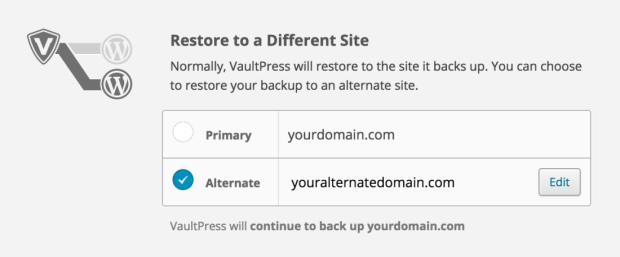
Vous pouvez suivre le guide ici pour savoir comment configurer Jetpack pour restaurer vos données sur un autre domaine, vous permettant ainsi d'utiliser vos sauvegardes comme source de données fraîches et précises pour votre environnement de test . Plus de copie manuelle pour vous !

Avoir un plan de test pour chaque version ou mise à jour majeure
Une fois que vous avez passé ces deux premières étapes, vous devriez avoir des sauvegardes automatisées en cours d'exécution et un environnement de staging prêt à être testé. Vous êtes maintenant presque prêt.
La seule étape finale à franchir entre la préparation d'une mise à jour et le test effectif d'une mise à jour consiste à élaborer un plan pour celle-ci . C'est une bonne idée de faire un plan de test afin que même dans votre environnement de test, sans risque que des données en temps réel ou des clients soient affectés par vos activités initiales, vous sachiez exactement comment et quand vous allez gérer chaque changement.
L'apparence de votre plan dépend de vous et doit être basée sur votre propre bande passante, vos besoins et la fréquence des mises à jour que vous avez observées dans le passé (vous pourriez avoir plus de tests à faire si vous avez de nombreuses extensions installées plutôt que juste quelques). Mais nous vous recommandons de formuler un plan à l'avance qui indique clairement :
- Lorsque vous préparerez votre site de test et testerez chaque version , restaurerez-vous des sauvegardes sur votre site intermédiaire chaque semaine et testerez-vous les versions majeures une fois par mois ? Ou allez-vous donner la priorité à la préparation des mises à jour majeures dès que possible ?
- Où vous testerez , qu'il s'agisse uniquement de votre site de test ou d'un site secondaire quelconque
- Combien de temps durera la période de test
- Qui sera impliqué - allez-vous simplement essayer de rechercher les défauts, ou allez-vous demander à d'autres membres de l'équipe ou même à votre famille d'essayer de rechercher les problèmes ?
- Ce qui doit être testé en particulier
Une fois que vous aurez parcouru ce processus plusieurs fois, cela vous semblera probablement un peu moins gênant et un peu plus naturel, y compris le processus de détection des bogues potentiels, la détermination des plugins ou extensions qui ne fonctionnent pas bien ensemble et la collaboration avec votre développement. placer.
Un conseil "pro" pour ceux d'entre vous qui n'ont jamais testé la compatibilité entre les plugins, les extensions et les thèmes auparavant : si vous rencontrez quelque chose de bizarre et que vous ne savez pas ce qui en est la cause, désactivez en bloc tous vos plugins/extensions et réactivez-les. les un par un jusqu'à ce que l'erreur réapparaisse.
De plus, nos ninjas de support recommandent presque toujours de passer à Storefront pour résoudre les conflits potentiels de WooCommerce avec des thèmes tiers, il est donc bon d'en avoir une copie à portée de main si la dernière version ponctuelle vous semble soudainement amusante. (Storefront est gratuit, donc pas besoin de débourser de l'argent durement gagné pour obtenir une copie pour votre site de test !)
Pourquoi la mise à niveau sans test ne fonctionnera pas toujours
Lorsqu'une version majeure de WooCommerce est mise à disposition ou que l'un de vos autres plugins ou extensions est mis à niveau, il peut être difficile de lutter contre cette envie de plonger et de voir les nouveautés.
Sur un blog personnel ou un site Web alimenté par WordPress, cette approche convient généralement. Mais en ce qui concerne votre boutique en ligne, la meilleure approche est de faire preuve de prudence et de toujours tester les mises à jour majeures avant de les activer . Vous avez beaucoup plus d'enjeux avec votre magasin et plus de possibilités de conflits, deux facteurs qui rendent la préparation beaucoup plus critique.
Si vous ne tenez pas compte de nos avertissements et de nos conseils, il est toujours possible que rien de mal ne se produise. À vrai dire, pour la majorité des propriétaires de magasins, l'expérience de mise à niveau est généralement sans tracas, même sans test. Et comme mentionné, nous consacrons beaucoup de temps et de ressources à tester la compatibilité continue de nos produits.
Mais encore une fois, en raison de la nature open source des plugins et thèmes WordPress et des extensions WooCommerce tierces, il est toujours préférable de créer des sauvegardes et de tester ces mises à jour au cas où vous trouveriez une incompatibilité entraînant une erreur ou même (yikes) casse votre magasin.
Bien sûr, vous pouvez simplement le piloter…

… mais vu le peu d'efforts qu'il faut pour mettre en place des mises à jour automatisées et préparer un site intermédiaire, nous pensons qu'il vaut la peine de consacrer du temps (et un peu d'argent) à faire les choses correctement, juste au cas où.
Et bien sûr, quelle que soit votre situation, vous pouvez toujours faire appel à nos ninjas d'assistance fiables si vous rencontrez des problèmes avec une version ou une mise à niveau.
Faites l'expérience d'une navigation fluide avec des sauvegardes et des tests pour votre boutique WooCommerce
Comme nous l'avons mentionné, nous sommes fiers de tester WooCommerce et ses extensions avant toute version ou mise à jour majeure. Mais la beauté de l'open source se prête également à une certaine imprévisibilité, donc même nos tests approfondis signifient que nous ne pouvons pas détecter tous les bugs ou conflits possibles.
En configurant des sauvegardes automatisées et en préparant un serveur intermédiaire ou une version de test de votre boutique, vous serez prêt pour les versions majeures ou les mises à jour d'extension , peu importe leur date d'arrivée ou leur fréquence de déploiement.
Vous avez des questions sur la préparation de votre boutique WooCommerce pour la prochaine version ? Faites-le nous savoir et nous ne manquerons pas de vous donner un coup de main dans les commentaires ci-dessous.
